Cómo controlar el campo "Para" en el reenvío de SMTP a SMS
Esta práctica guía desbloquea el poder de convertir automáticamente los asuntos de correo electrónico en direcciones SMS. ¡No se requiere programación! En solo 5 minutos, serás un experto en aprovechar esta función que ahorra tiempo. Nuestra guía incluye un claro video tutorial, un desglose paso a paso con capturas de pantalla y una útil sección de preguntas frecuentes, todo mientras muestra cómo Ozeki SMS Gateway puede automatizar tareas que de otro modo serían tediosas. Aumenta tu eficiencia y toma el control de tu comunicación por SMS hoy mismo: sumérgete en la guía y comienza.
¿Qué es SMTP?
SMTP significa Protocolo Simple de Transferencia de Correo. Imagínalo como un conjunto de reglas que gobiernan cómo viajan los correos electrónicos entre diferentes servidores en Internet. Piensa en camiones de correo que necesitan instrucciones específicas para entregar correo entre oficinas postales. SMTP dicta cómo se formatean, enrutan y finalmente entregan los correos electrónicos en la bandeja de entrada del destinatario. Es un protocolo detrás de escena que garantiza una comunicación por correo electrónico fluida.
Cómo controlar el campo "Para" en el reenvío de SMTP a SMS (video tutorial)
Este conciso video de 91 segundos demuestra cómo convertir automáticamente los asuntos de correo entrantes en números de teléfono para SMS salientes. Aprovechando la reconocida facilidad de uso de Ozeki SMS Gateway, serás un experto en menos de dos minutos. Además, la guía adjunta proporciona una hoja de ruta clara para configurar esta inteligente función. No te pierdas este truco de eficiencia: mira el video y desbloquea el poder de Ozeki SMS Gateway hoy.
Cómo controlar el campo "Para" en el reenvío de SMTP a SMS (Pasos rápidos)
- Instalar usuario SMTP
- Configurar usuario SMTP
- Ajustar configuraciones avanzadas del usuario SMTP
- Verificar si los mensajes son recibidos
- Verificar si los mensajes SMS son enviados
Cómo controlar el campo "Para" en el reenvío de SMTP a SMS
Dentro de Ozeki SMS Gateway, haz clic en el botón Apps e instala un usuario SMTP, como se muestra en la Figura 1.
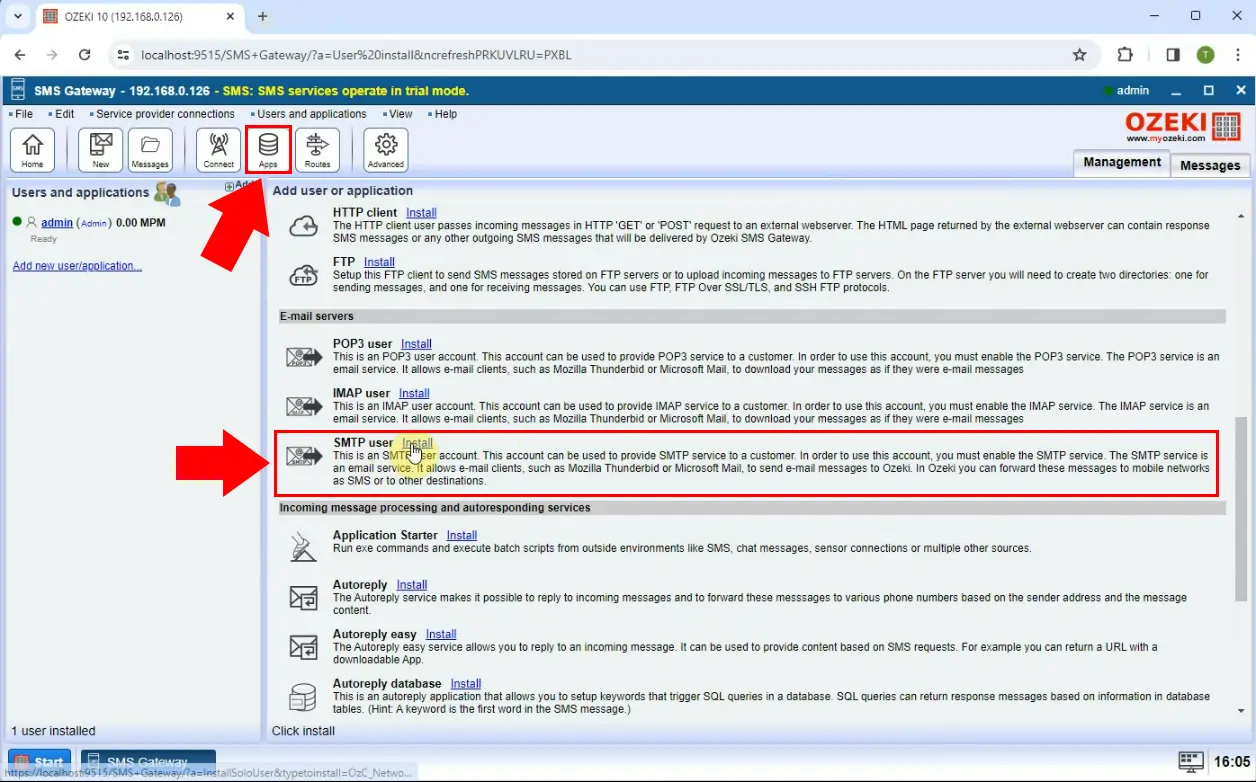
Configura el usuario SMTP ingresando tus credenciales de inicio de sesión deseadas, luego presiona Ok, de la misma manera que en la Figura 2.
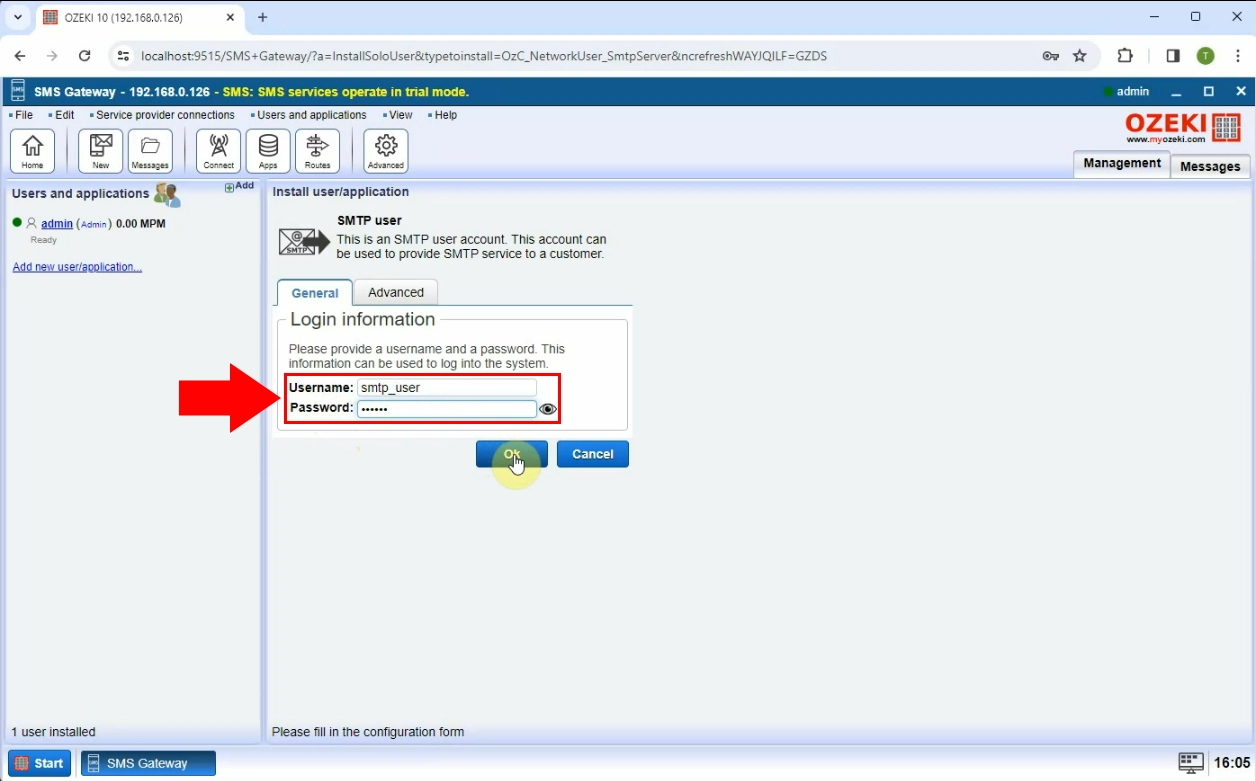
Haz clic en el botón Avanzado resaltado en rojo en la Figura 3, busca el servicio SMTP recién creado entre los servicios y haz clic en su botón Detalles.
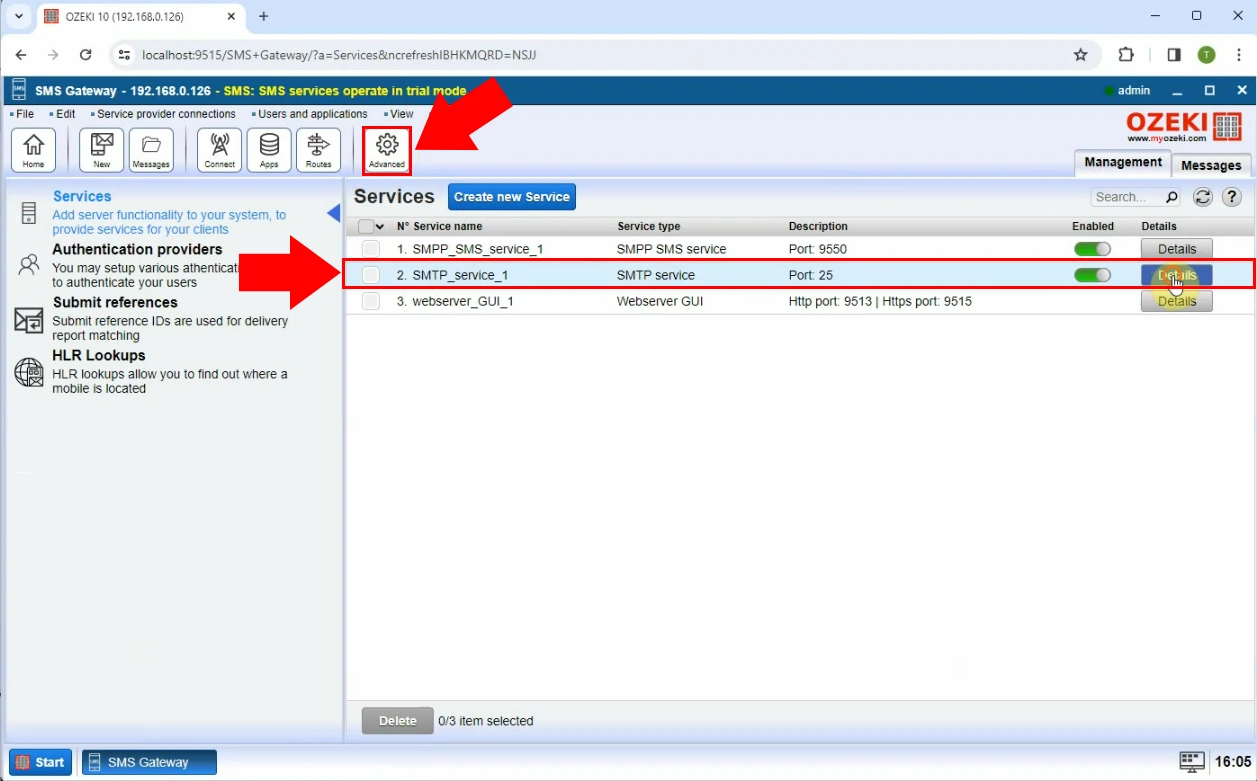
En la pestaña Avanzado, haz clic en Texto del mensaje y selecciona Cuerpo del correo electrónico del menú desplegable junto a Usar (Figura 4).
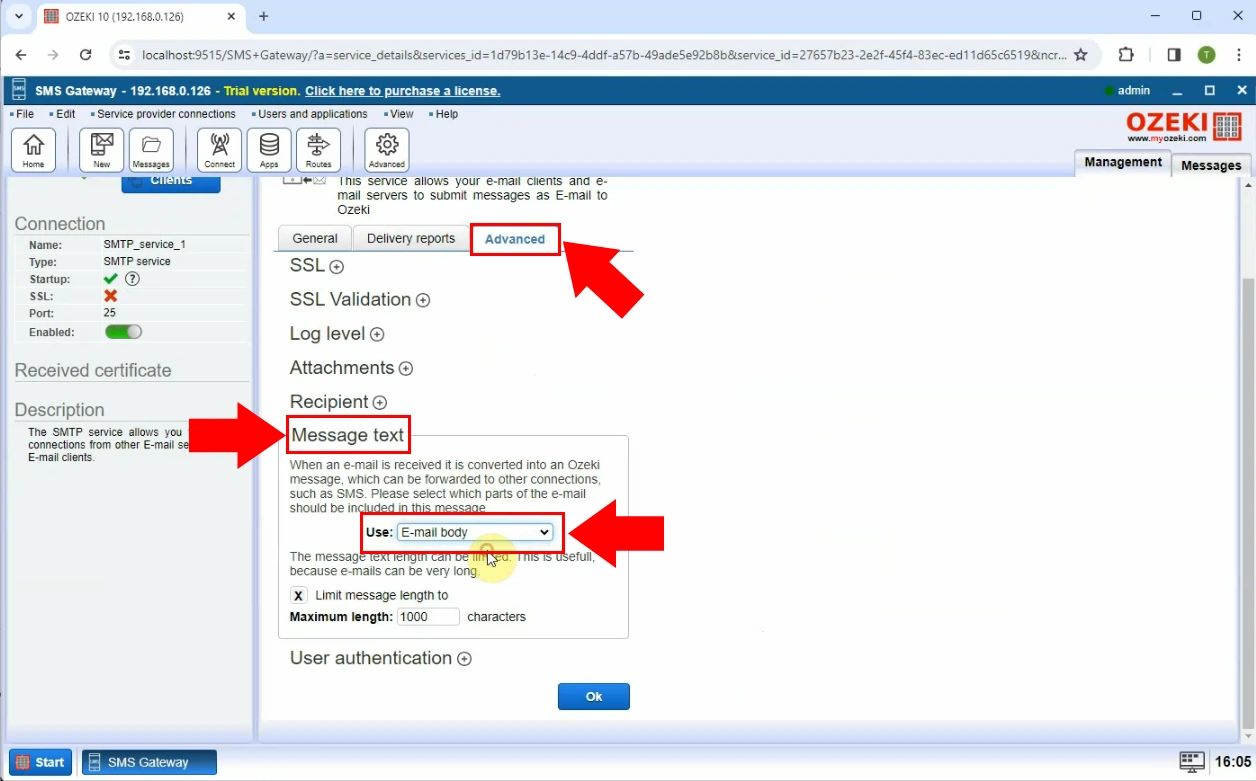
Haz clic en Destinatario y selecciona Convertir asunto de correo a número de teléfono del menú desplegable bajo Dirección "Para", como se ve en la Figura 5, luego marca la casilla junto a Agregar signo + al número de teléfono.

En la página Eventos de este usuario SMTP recién creado, puedes verificar si tu mensaje ha sido recibido (Figura 6).
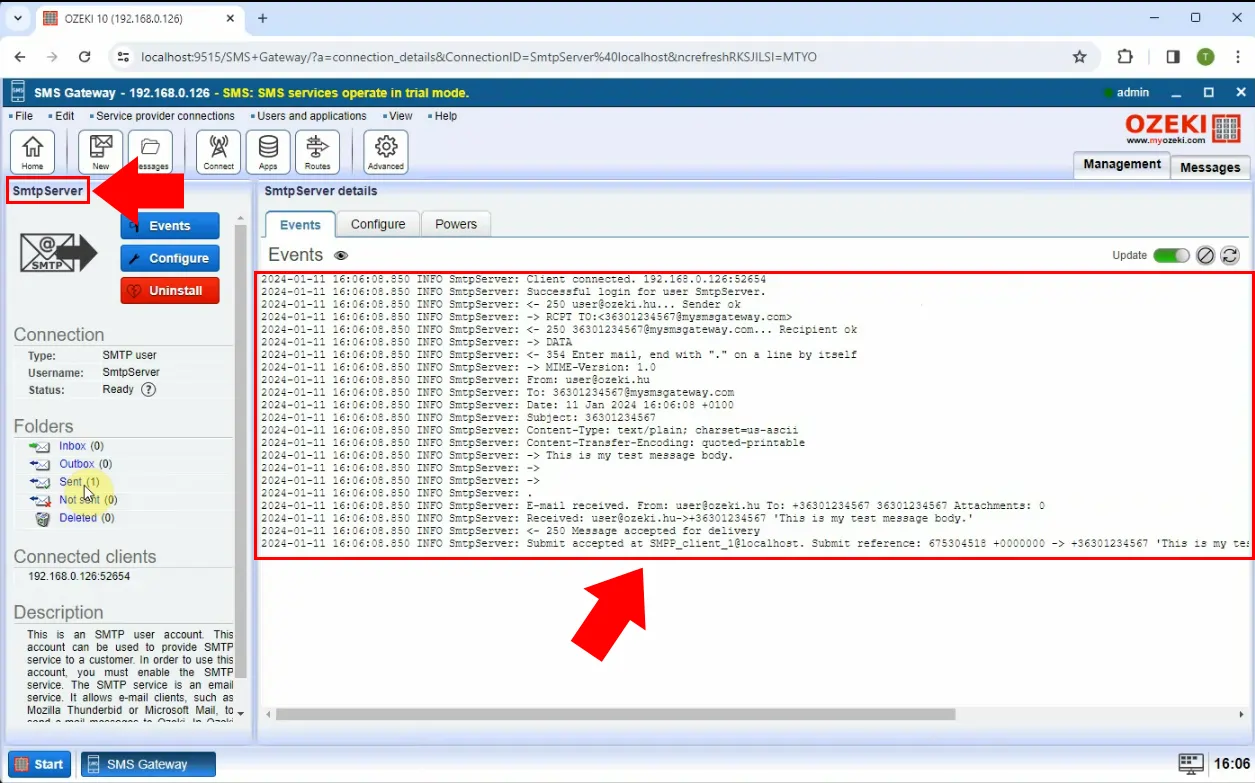
Si has hecho todo correctamente hasta ahora, tu carpeta Enviados debería contener un nuevo mensaje enviado, como se muestra en la Figura 7.
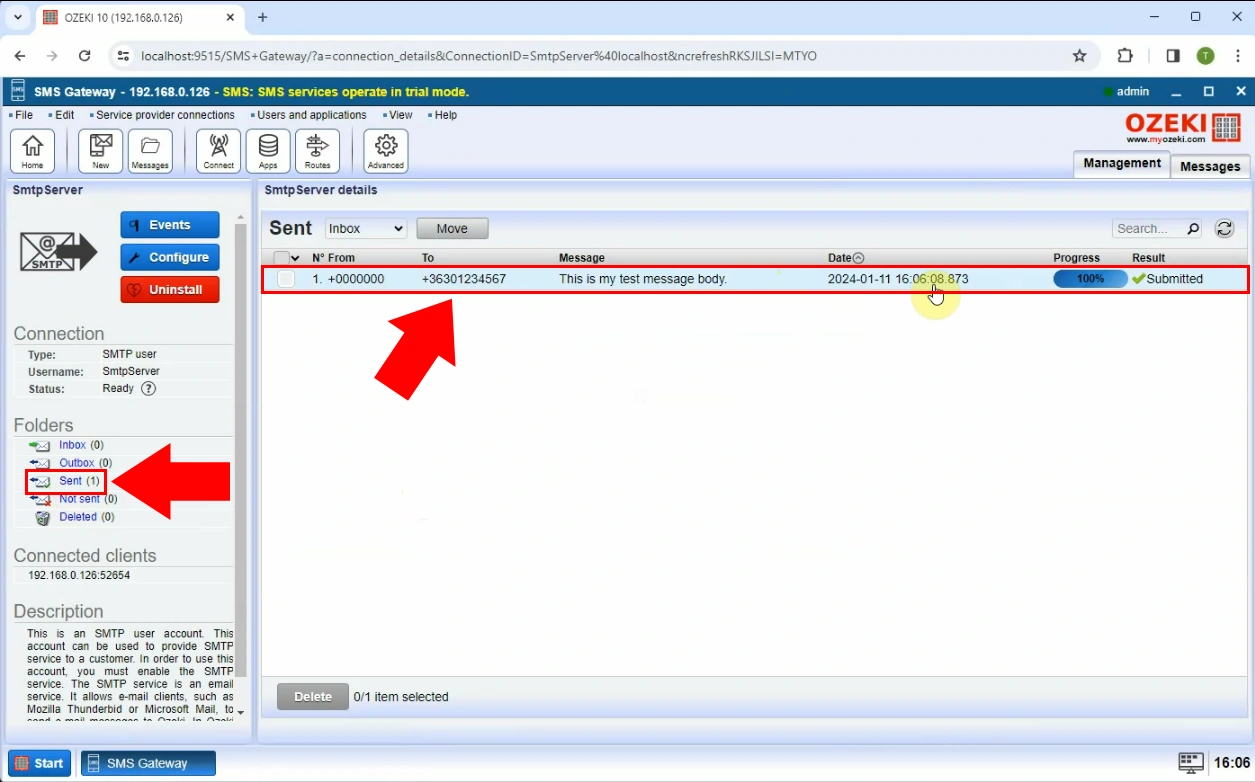
¿Puedo usar esta técnica con otros servidores de correo electrónico?
Sí, también puedes aplicar este método a POP3 e IMAP.
¿Puedo limitar el conteo de caracteres del SMS saliente?
Sí, para evitar enviar mensajes SMS demasiado largos o demasiados, puedes establecer un límite de caracteres salientes en la pestaña Avanzado de los Detalles de la conexión.
